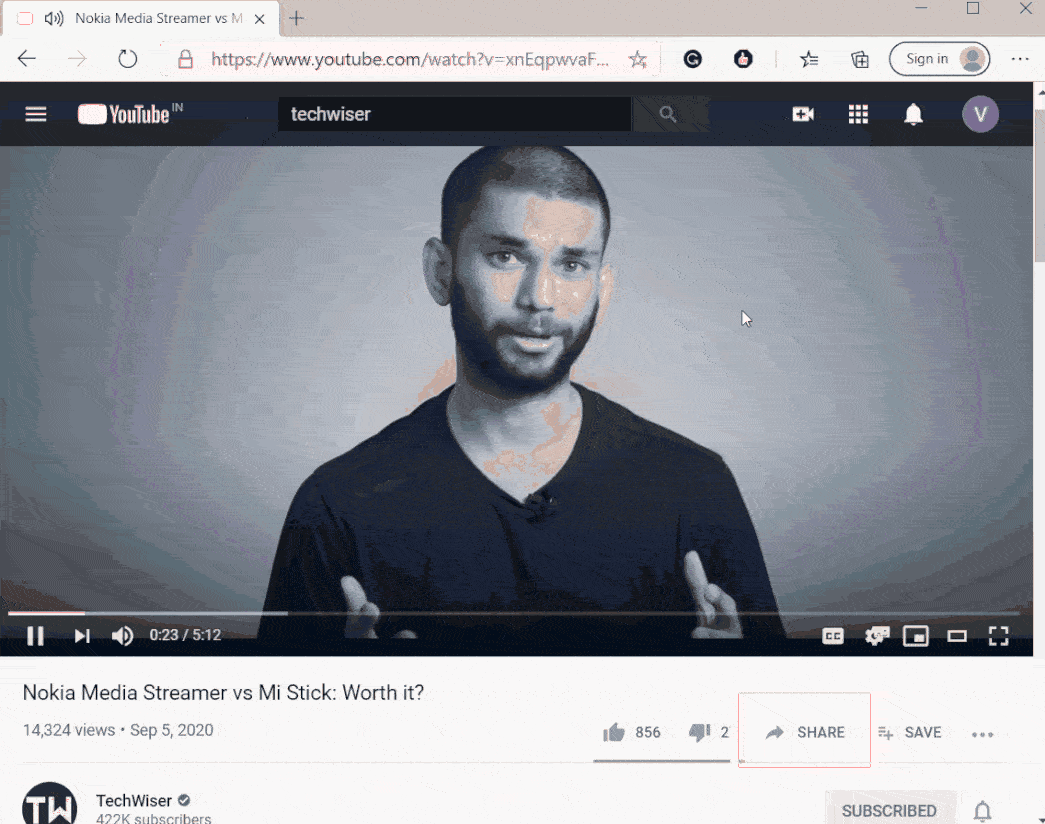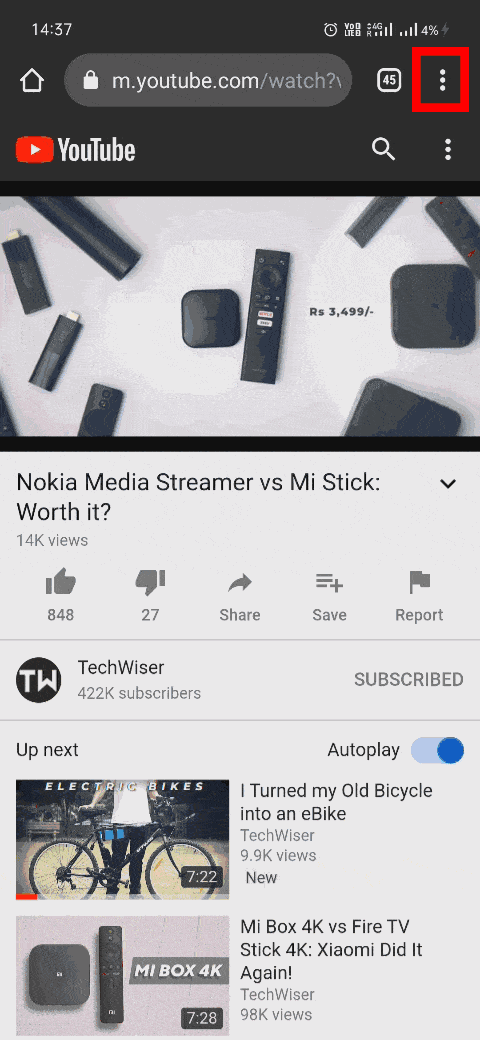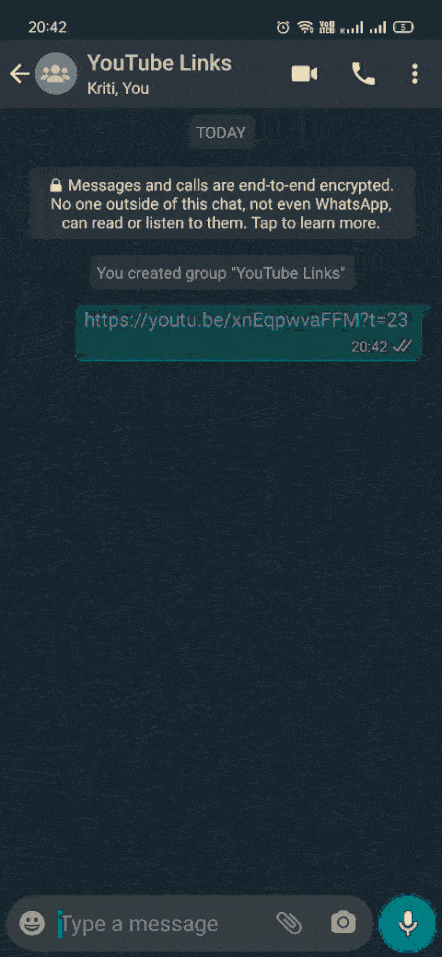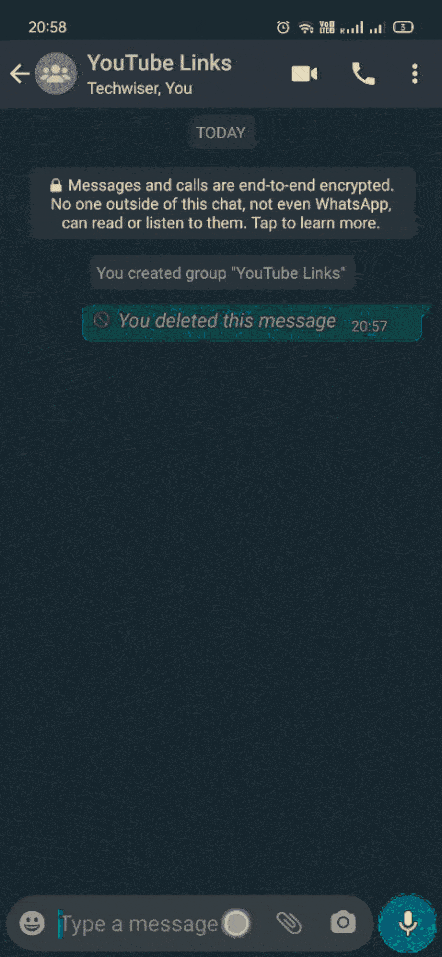إذا كنت شخصًا مثلي يُشاهد بنهم برنامجًا تعليميًا مُدته 15 دقيقة فقط ليكتشف أن البرنامج التعليمي الفعلي يبدأ في الدقائق الخمس الأخيرة على Youtube ، فأنت تعلم مدى خيبة الأمل التي تُصاحب تضييع الوقت بدون فائدة. لذلك ، عندما أشاركه مع أصدقائي أو أعضاء فريقي ، غالبًا ما أشارك البرنامج التعليمي مع الطابع الزمني المُناسب ، حتى لا يُضطر أي شخص إلى إضاعة الوقت في الاستماع إلى المقدمة غير المُهمة. ومع ذلك ، لا يوجد سوى قيد واحد ، ميزة الطابع الزمني مُتاحة فقط على جهاز الكمبيوتر. لذا ، ماذا تفعل عندما تُضطر إلى مشاركة الطابع الزمني على هاتفك؟ إليك كيفية مشاركة فيديو YouTube بالطابع الزمني من الجوّال.
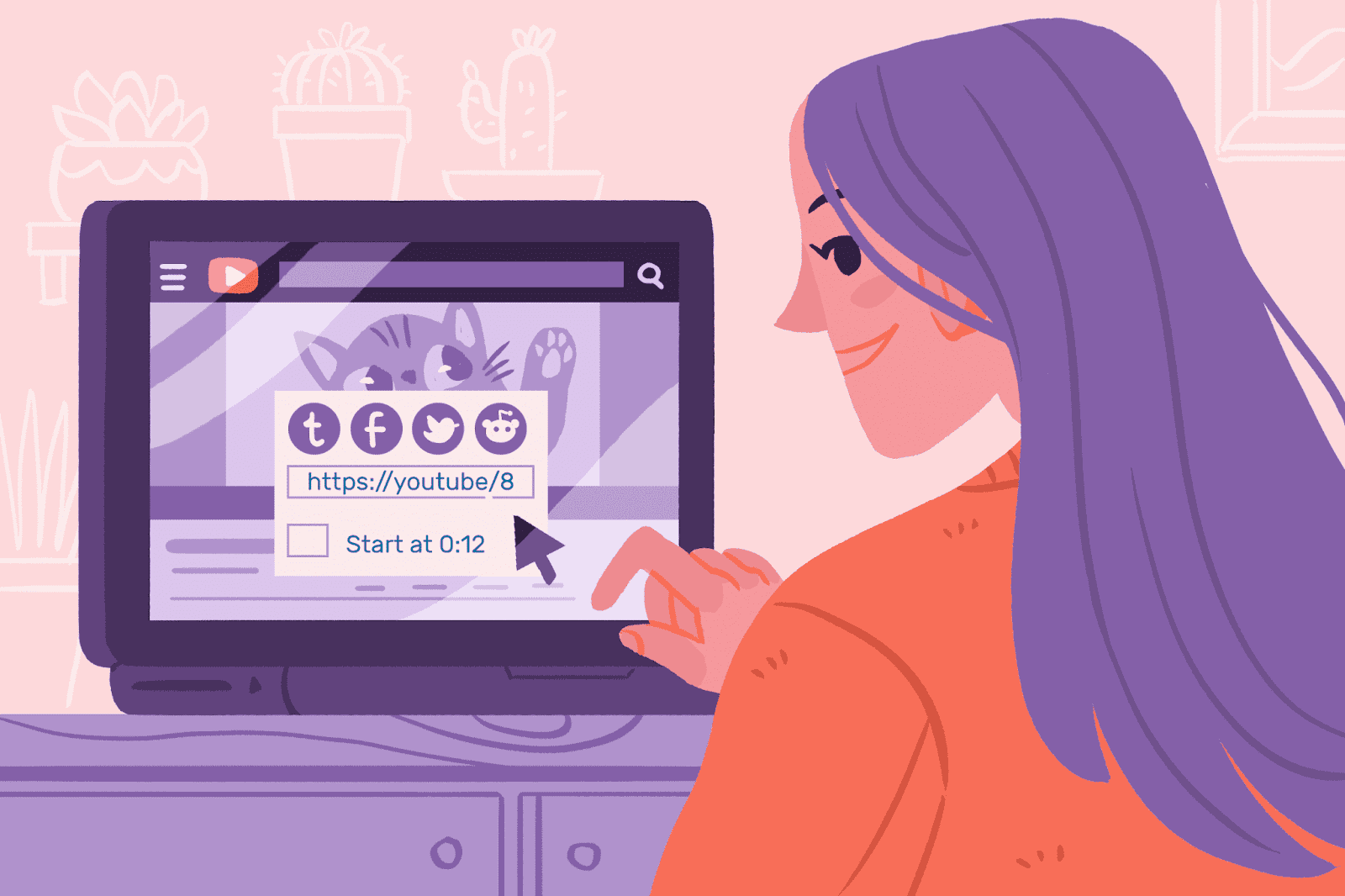
على جهاز الكمبيوتر
علينا أن ننظر إلى كيفية عمل الطوابع الزمنية على نُسخة سطح المكتب من YouTube قبل أن الإنتقال إلى نُسخة الهاتف المحمول. كما ترى ، عندما تضغط على زر المشاركة ، يُمكنك الاختيار من بين منصة التواصل الاجتماعي التي ستستخدمها للمشاركة وخيار نسخ الرابط وفي الجزء السفلي المشاركة مع ميزة الطابع الزمني.
حاول الضغط على خيار البدء عند ولاحظ كيف يتغير الرابط أعلاه. حسنًا ، نعم ، هذا ببساطة هو الطابع الزمني ، حيث t (الوقت) يُساوي 27 ثانية. الآن دعنا ننتقل إلى نُسخة الهاتف المحمول.
مشاركة فيديو YouTube مع الطابع الزمني من الجوّال
الخيارات على الهاتف مُختلفة قليلاً. لا تحصل على خيار الطابع الزمني عند المُشاركة ولكن ببساطة فقط رابط النسخ ومشاركته على منصات التواصل الاجتماعي الأخرى. نظرًا لأن هذه الميزة مفقودة ، يُمكنك محاولة مشاركة الرابط مع أصدقائك وإرسال مدة البدء في الدردشة إليهم ، ولكن هذا مُمل جدًا. فيما يلي طريقتان سهلتان للقيام بذلك.
عرض سطح المكتب
نظرًا لأننا نعلم بالفعل أن سطح المكتب يتوفر على ميزة الطابع الزمني ، يُمكن استخدام عرض سطح المكتب في الهاتف للاستفادة منها. لنفترض أن لديك مقطع فيديو ، فبدلاً من فتحه في تطبيق YouTube الرسمي ، الصق الرابط في مُتصفح الجوّال. الآن من خلال زر المزيد في الأعلى ، افتح الخيارات وقم بتمكين عرض سطح المكتب. سيُعطيك هذا العرض خيارات المشاركة الدقيقة مثل سطح المكتب ، بحيث يُمكنك ببساطة النقر فوق مشاركة بعد التمرير إلى الجزء من الفيديو الذي تُريد البدء منه. لديك أيضًا خيار النقر على زر البدء عند وكتابة المُدة بعد البداية يدويًا.
إضافة المُدة إلى الارتباط يدويًا
كما ترى في ملف GIF الأول ، بمجرد تمكين الطابع الزمني (البدء عند) ، تتم إضافة المزيد من النص إلى عنوان URL. بكلمات بسيطة ، إذا كنت بحاجة إلى مشاركة فيديو YouTube ، فيُمكنك فقط إضافة ?t=175 ، وهو الوقت بالثواني بدون مسافات.
من قبل:
https://youtu.be/xnEqpwvaFFM
من بعد (عند 76 ثانية):
https://youtu.be/xnEqpwvaFFM%D8%9Ft=76
كما ترى ، يُمكنك بسهولة إضافة الوقت في نهاية عنوان URL. التنسيق عبارة عن عملية حسابية بعض الشيء ولكن إذا كنت منتبهًا عندما قاموا بتدريس الجداول الزمنية ، فسيُمكنك القيام بذلك. تعرف على أفضل حيل التعديل على رابط YouTube التي يجب أن تعرفها.
بدلاً من ذلك ، يُمكنك أيضًا إضافة الدقائق والثواني إلى الارتباط (XmYs) ، بدلاً من الثواني. على سبيل المثال ، 5m32s (خمس دقائق و 32 ثانية). المشكلة الوحيدة هي أن هذه الطريقة لا تعمل طوال الوقت ، خاصةً مع الروابط المُنتهية بـ YouTube.com ، لكنها أسهل وتستحق التجربة.
الملاحظات الختامية
لذلك ، كانت هذه بعض الطرق التي يُمكنك من خلالها مشاركة الوقت المُحدد مع أصدقائك في أي مقطع فيديو على YouTube. آمل أن تدمج Google ميزة الطابع الزمني في تطبيق YouTube للجوّال أيضًا. إذا سألتني ، فأنا أميل إلى إضافة كود المُدة يدويًا إلى الرابط. لن يكون الأمر مزعجًا مثل أن يُصبح مقطع الفيديو طويلًا جدًا ولا يتعين علي حتى فتح Chrome والتبديل إلى عرض سطح المكتب. لذا ، آمل الآن أن تتمكن من مشاركة فيديو YouTube بالطابع الزمني بدون مُشكلة.